微软 Windows Server VNext 预览版 25236 发布

本月的 Build 25236 版本现在可以从 Windows Server Insider 网站下载 ISO 和 VHDX,它使用与 Windows 11 Dev 预览版开发相同的底层内核。
微软面向 Windows 11 Dev 预览版用户推送了 Build 25236 更新,带来了多项内容修复。包括旁白、任务栏和系统托盘、文件资源管理器、设置、其他等等。
Server 的品牌尚未更新,在预览版中仍为 Windows Server 2022。此外,微软将这些版本称为 Windows Server vNext,而不是已经上市的 Windows Server 2022。
可用下载:
- 18 种语言的 ISO 格式的 Windows Server VNext 预览版,并且只有英文的 VHDX 格式。
- Windows Server VNext 预览版 VHDX
- 微软服务器语言和可选功能预览
- Windows 管理中心 2110.2 预览版
密钥仅对预览版本有效:
- 服务器标准:MFY9F-XBN2F-TYFMP-CCV49-RMYVH
- 数据中心:2KNJJ-33Y9H-2GXGX-KMQWH-G6H67
微软还指出,此预览版将于 2023 年 9 月 15 日到期。
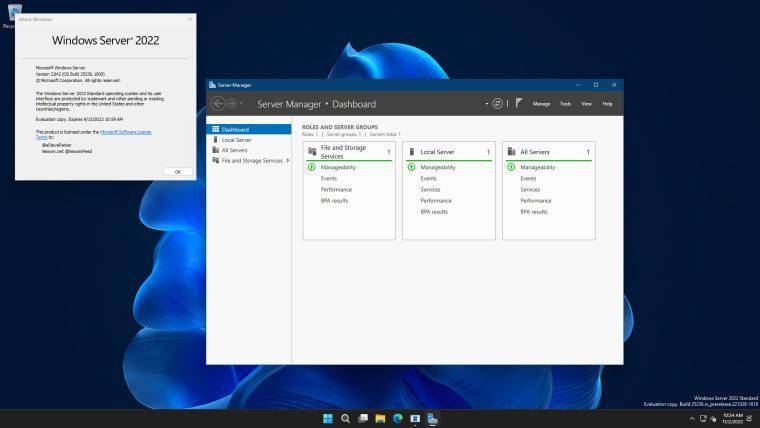
玩转 Windows 11/10 、Windows Server 系统盘镜像四板斧:
・下载 ISO 后,可以用软媒魔方(点击访问官网)中的软媒文件大师(点此下载)来获取 SHA1、MD5、CRC 等校验值,确保下载的是原版镜像,不给木马病毒留机会;
・软媒魔方中的软媒 U 盘启动(点此下载)可以把 ISO 制作成启动 U 盘来进行安装,既省去了刻盘的麻烦,还可以随手分享给小伙伴;
・软媒魔方中的软媒虚拟光驱(点此下载),可以把 ISO 镜像直接虚拟成一个光驱,方便您直接运行安装。
・软媒魔方中的软媒硬盘装机(点此下载),可以轻松安装 Win7、Win8、Win8.1、Win10、Win11 等单多系统,一键完成,仅需 30 秒!
如何下载 Windows Server ISO 镜像
- 要下载 Windows Server ISO 镜像,请按照以下步骤进行。
- 前往微软网站的下载页面。
- 点击“选择版本”。
- 选择 Windows Server VNext Preview ISO - Build 25236
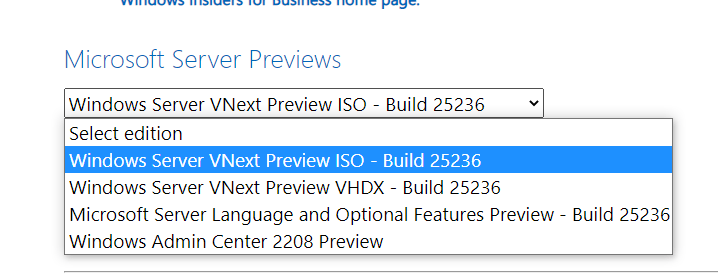
- 选择语言(确保改进在“设置”应用 > 语言中给出的语言)。
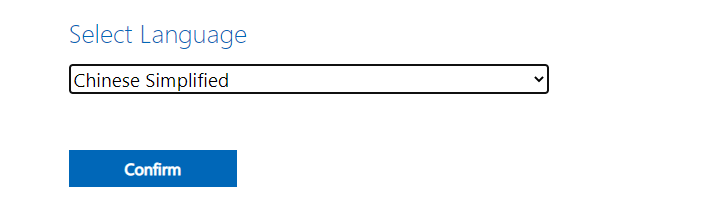
- 选择确认下载。
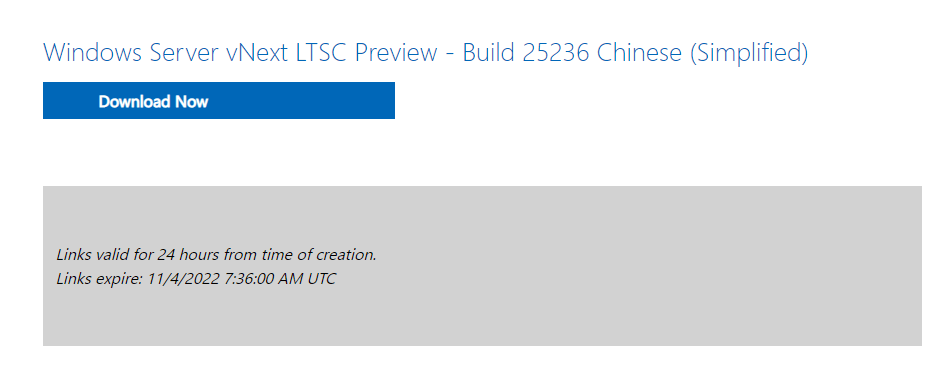
IT之家提醒,如果你正确按照上述步骤操作,ISO 镜像文件将在浏览器中开始下载,不过该链接将在 24 小时后失效。
免责声明:以上内容(如有图片或视频亦包括在内)为本站用户上传并发布,本站仅提供信息存储服务。其原创性以及文中陈述文字和内容未经本站证实,对本文以及其中全部或者部分内容、文字的真实性、完整性、及时性本站不作任何保证或承诺,如有侵权违规信息请联系删除。







